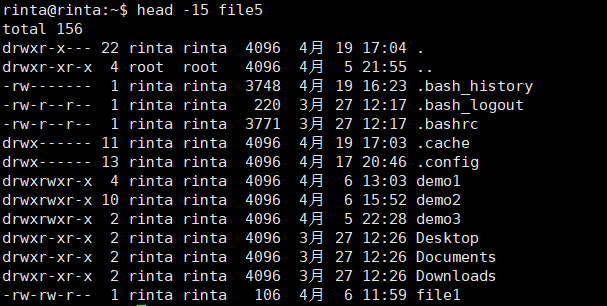Linux系统目录结构
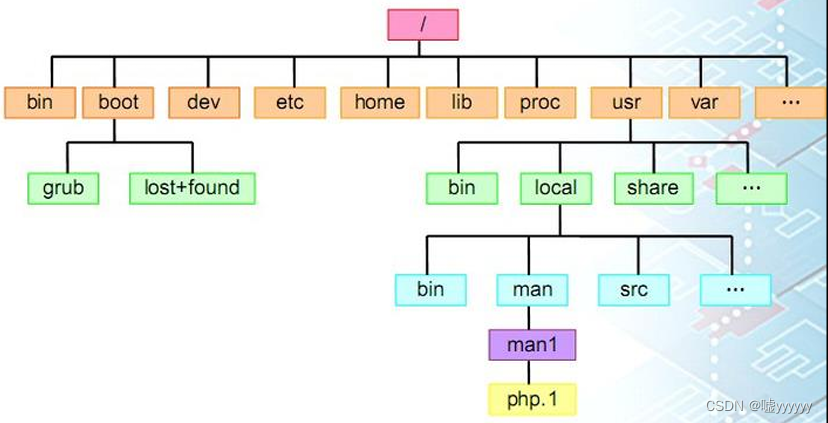
目录说明
- /bin 存放常用命令,命令就是一个可执行程序,cd、ls等都是命令
- /lib 存放库文件例如,printf是一个库函数,它的实现在c库中。c库就存放在lib下。
- /home 所有普通用户的家目录
- /root 管理员用户的家目录管理员的家目录并不在/home下面,而是在/root。
- /boot 系统内核及启动有关的文件
- /etc 存放系统的配置文件
- /proc 虚拟文件系统目录,以进程为单位存储内存的映射
- /usr 存放系统应用程序及文档
- /dev 存放设备文件
- /mnt 临时挂载点
- /tmp 存放各种临时文件,是所有用户均可访问的地点
- /var 存放系统运行中常改变的文件,如系统日志
家目录
在/home文件夹下创建stu1和stu2两个文件夹,把stu1创建的所有文件都存放到stu1文件夹下,这个文件夹中的内容只能stu1可以看到或操作,把stu2创建的文件都存放到stu2文件夹下,这个文件夹中的内容只能stu2可以看到或操作。每一个普通用户都会在/home下面创建属于自己的文件夹,这个文件夹以该用户的名字来命名。后续,用户也可以在各自的文件夹下再创建其他的文件夹来存放其他的文件。每个用户都不能访问别的用户的目录以及目录下的子文件。起到了一个保护作用。如果是用户stu1,那么它的家目录是/home/stu1;如果是用户stu2,那么它的家目录是/home/stu2。用户不同,家目录也不同。
cd命令
1 | cd /home #切换至home目录,/为根目录 |
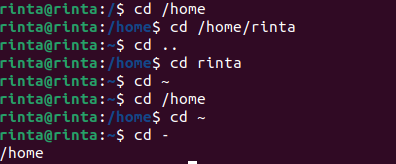
ls命令
1 | ls #显示当前目录下有哪些目录 |
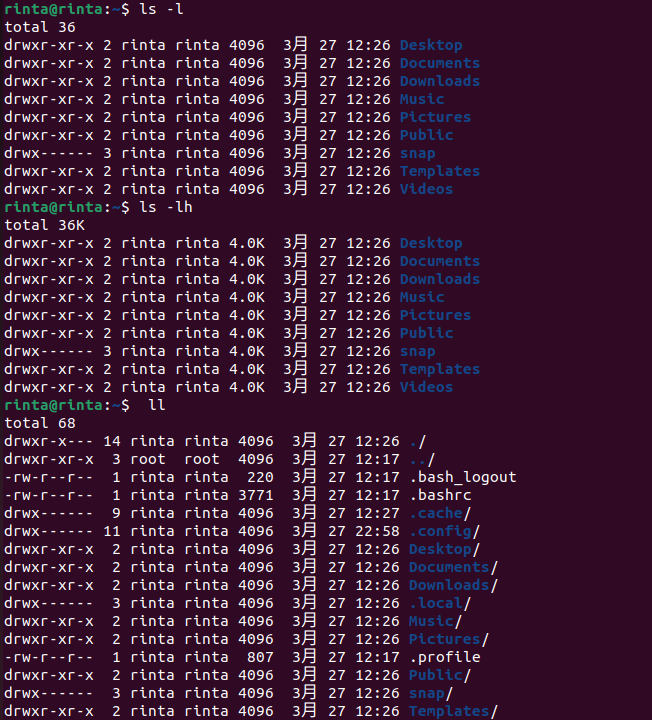
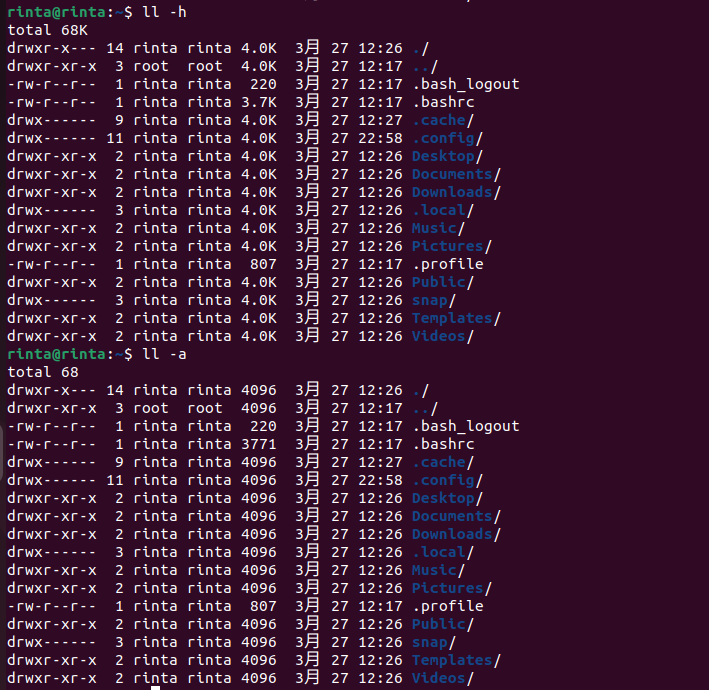
ls命令权限介绍
*匹配任意字符,#匹配一个字符,[]匹配范围!
*匹配任意字符,#匹配一个字符,[]匹配范围!
*匹配任意字符,#匹配一个字符,[]匹配范围!
*匹配任意字符,#匹配一个字符,[]匹配范围!
1 | drwxrwx-x #d代表文件夹,-代表文件 |
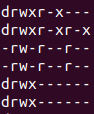
mkdir命令
1 | mkdir pic #在当前目录下创建文件夹pic |
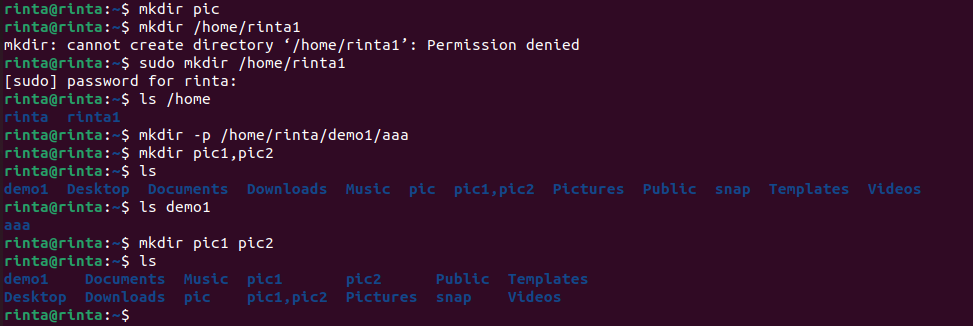

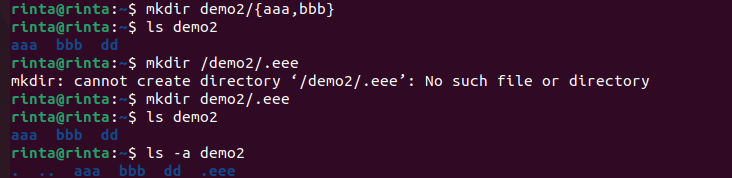
touch命令
1 | touch file1.txt #创建单个文件 |
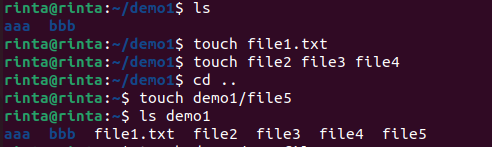
gedit打开记事本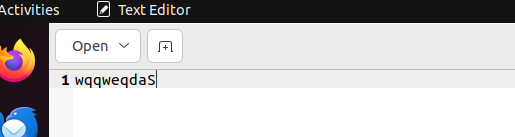

rm命令
1 | rm file1 #删除file1 |
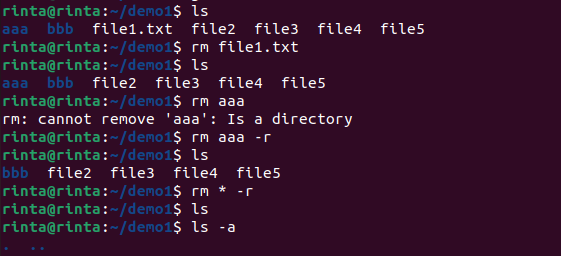
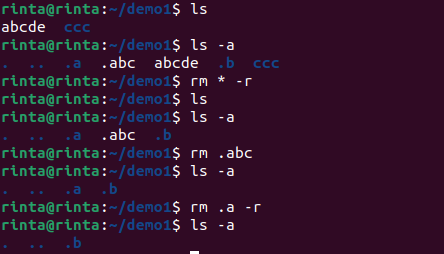
命令格式
1 | ctrl+c #结束命令(命令敲错了常用) |
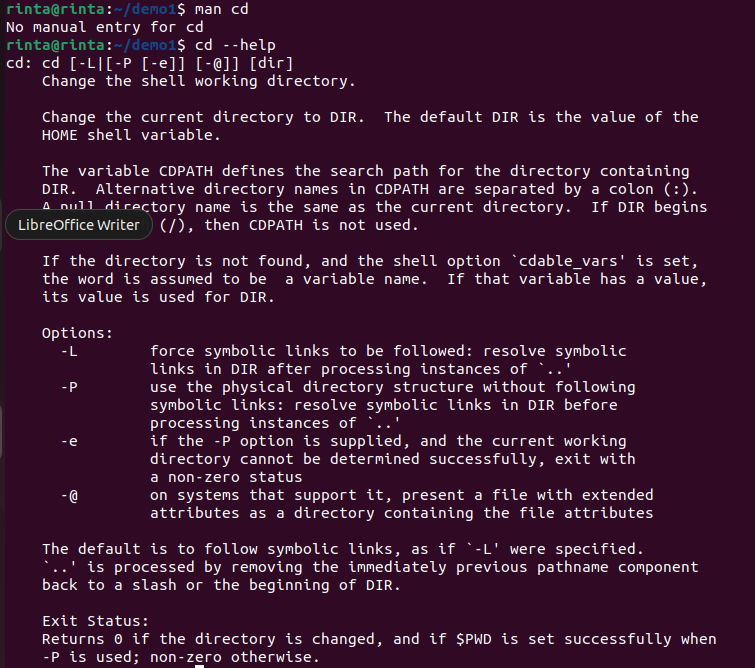
cp命令
1 | cp 1.txt dir2 #将1.txt复制到dir2目录下 |
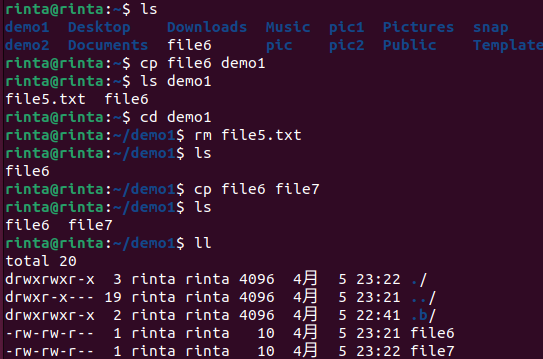
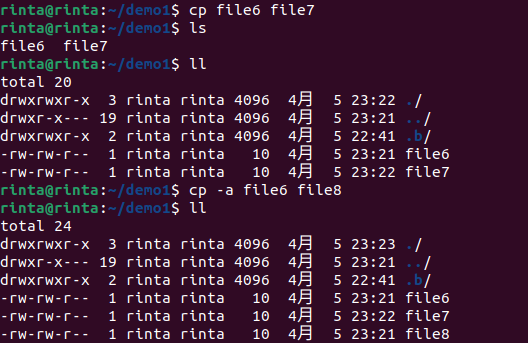
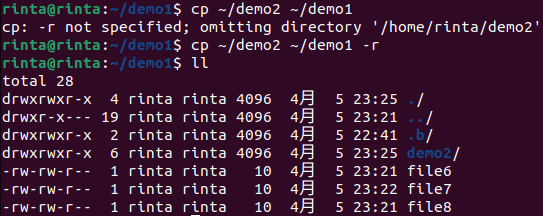
mv命令
1 | mv 1.txt abc.txt #移动到当前目录下并重命名(类似于重命名文件) |
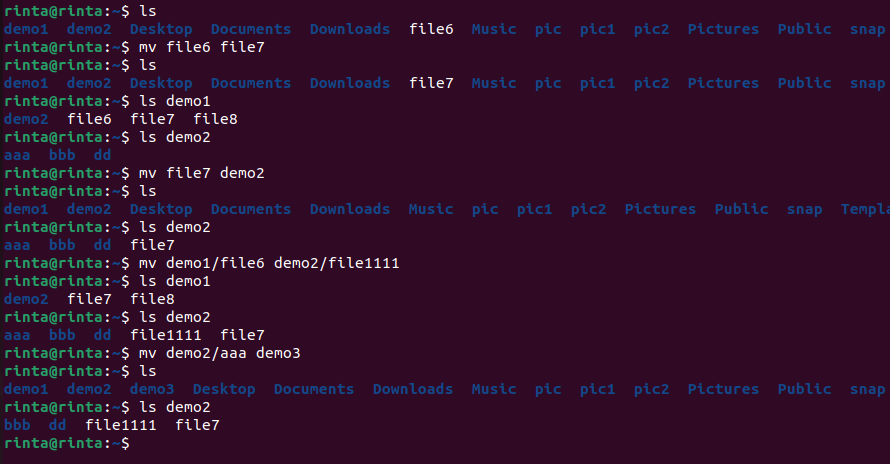
重定向
1 | #重定向 |
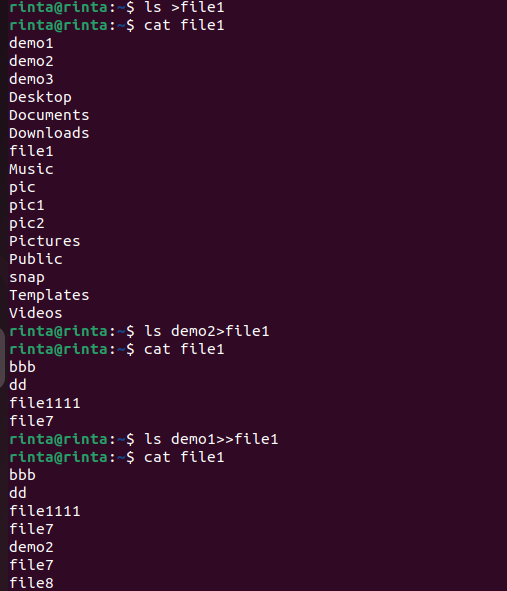
cat命令
1 | cat 1.txt #查看1.txt的内容 |
more命令
1 | more 1.txt #查看文件1.txt,从文件开始显示,space向下翻一页,b往回翻一页,enter向下翻一行,按q键退出 |
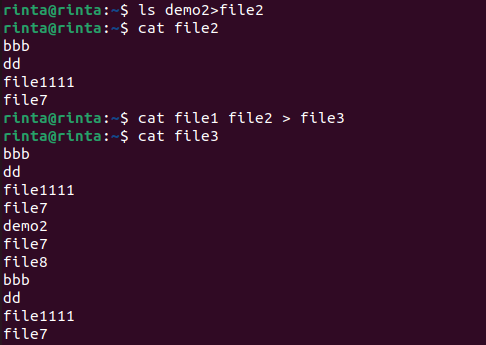
head
用于显示文件的开头内容。默认情况下,它显示文件的开头 10 行内容
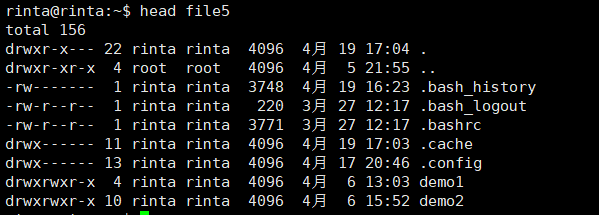
head -15查看前15行内容
tail
用于显示文件的末尾内容。默认情况下,它显示文件的最后 10 行内容
-n <num>:显示文件末尾的<num>行内容,例如-n 20表示显示最后 20 行。-f:实时跟踪文件的增长,在文件末尾显示新添加的内容,非常适用于查看日志文件。可以和数字组合,获取动态信息的某几行内容-c <num>:显示文件末尾的<num>字节内容,例如-c 1000表示显示最后 1000 字节。-q:禁止显示文件名。
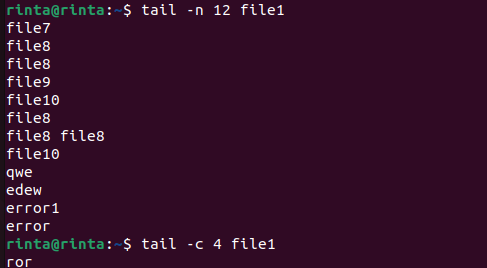
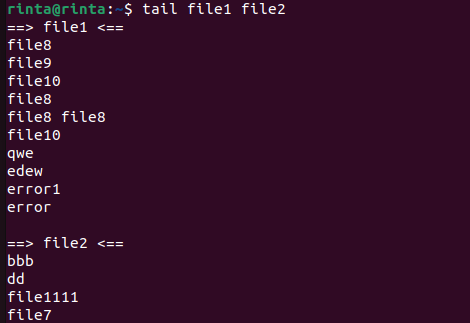
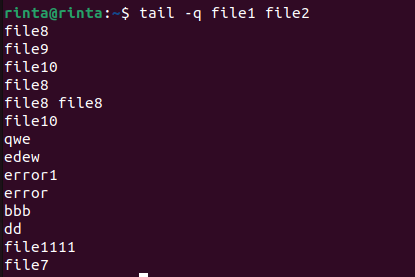
案例:动态查看
模拟日志内容不断更新的场景

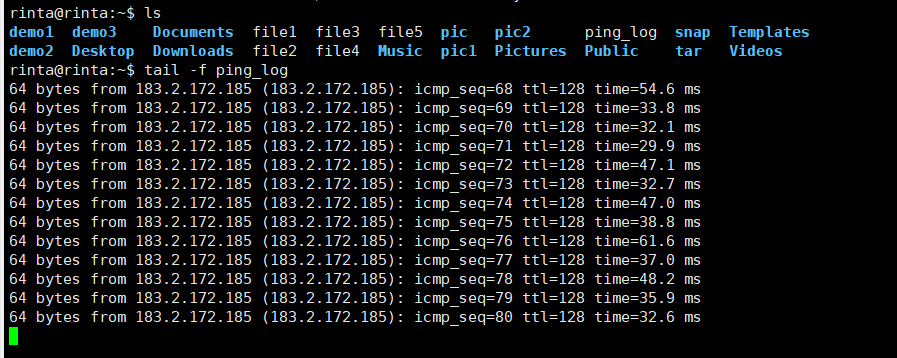
管道:|
1 | command1 | command2:command1的返回结果由command2处理 |
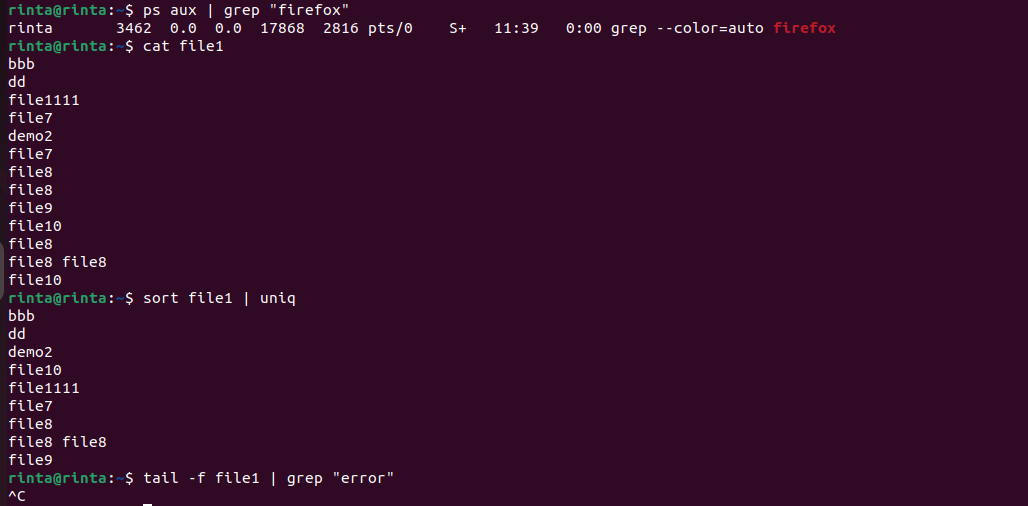
进程
查看进程ps
1 | ps -e #显示系统中的所有进程 |
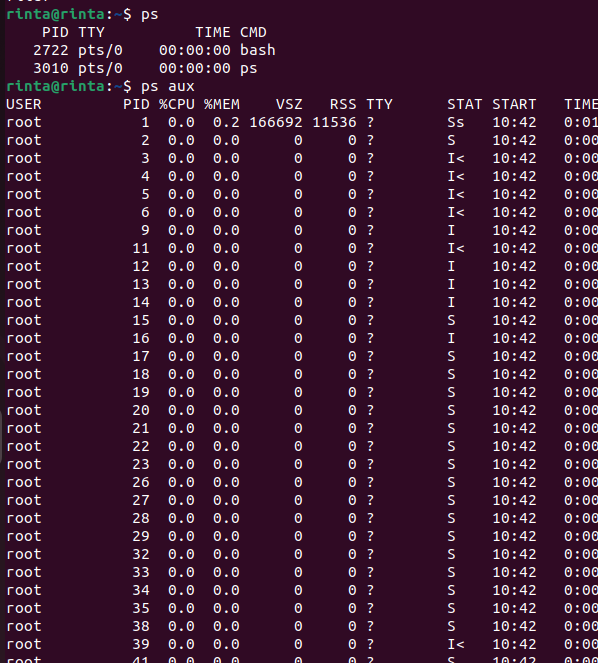

杀死进程kill
kill pid杀死该进程
kill -9 pid强制结束
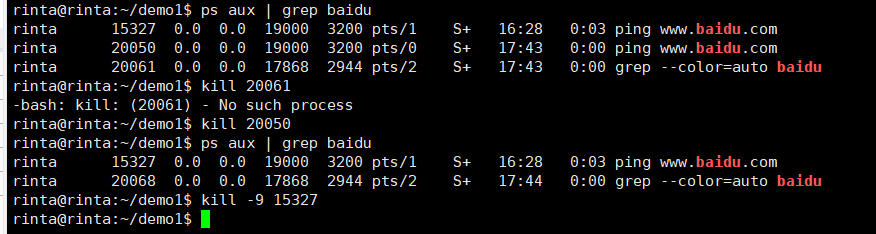
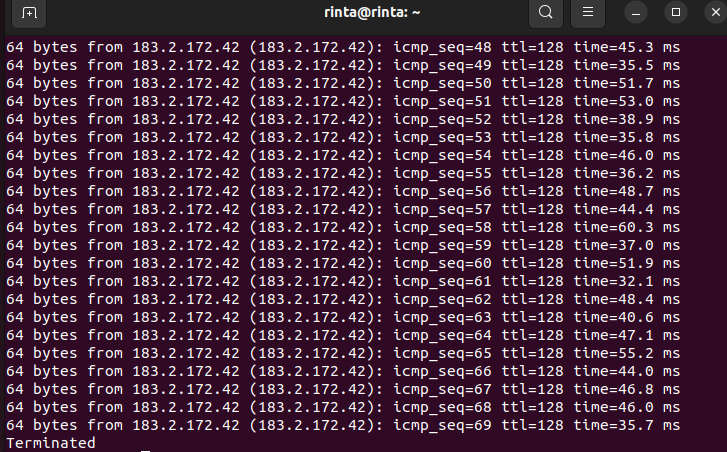
命令行版任务管理器top
动态的
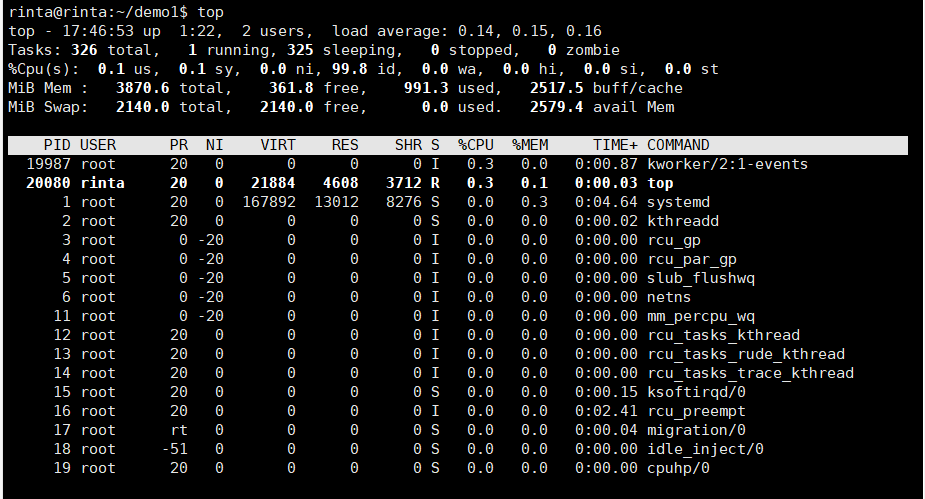
端口号
HTTP:80
HTTPS:443
SSH:22
MySQL:3306
netstat查看端口
root能看到更详细的端口信息
netstat -anptu
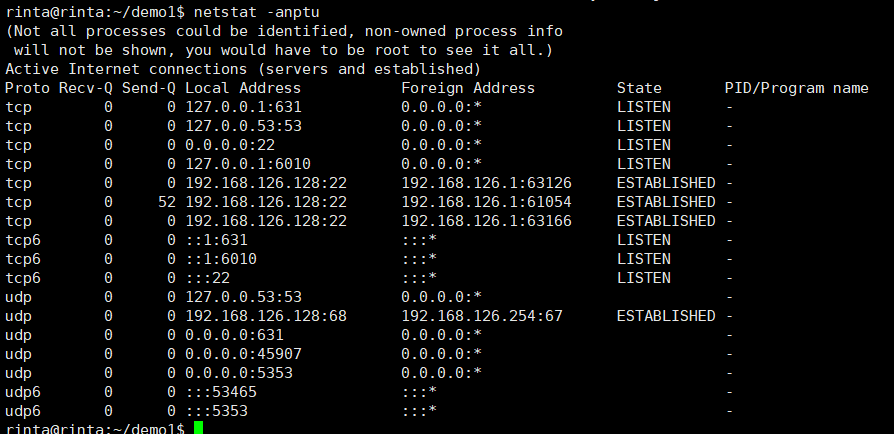
pid一栏没有信息
切换至root
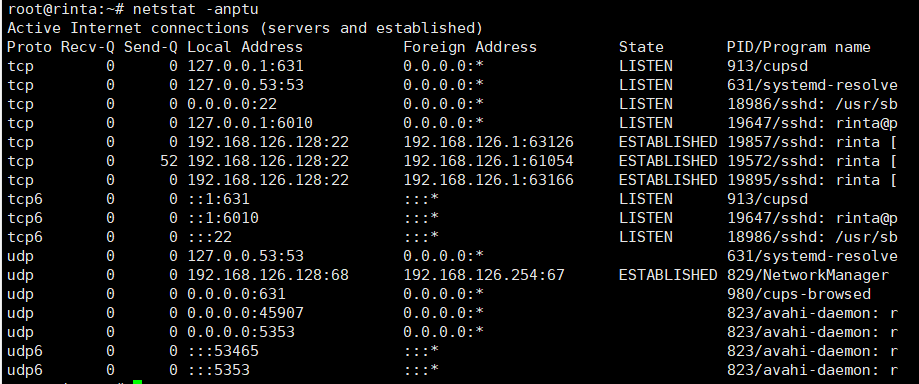
配合grep: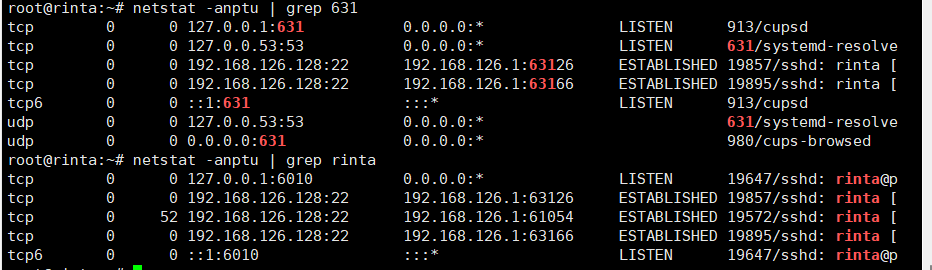
lsof
lsof -i列出符合条件的进程
lsof -i:3306列出使用端口3306的进程信息
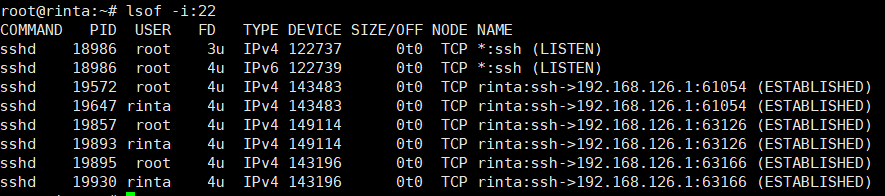
链接
- 软链接:不占用磁盘空间,源文件删除则软链接直接失效
- 硬链接:只能链接普通文本,不能链接目录
1 | ## 软链接 |
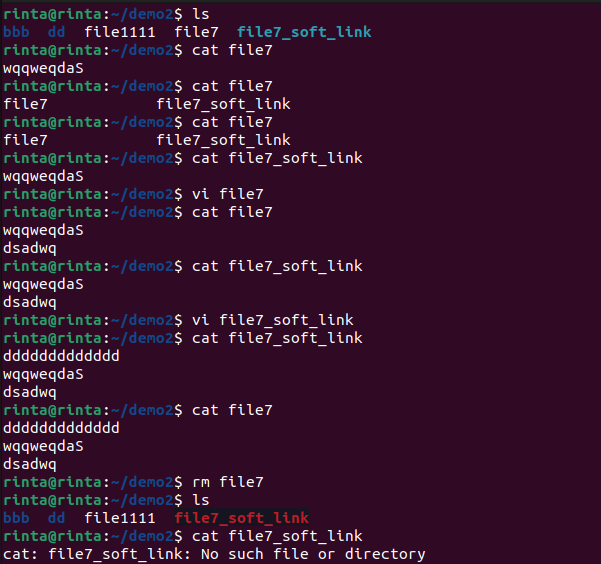
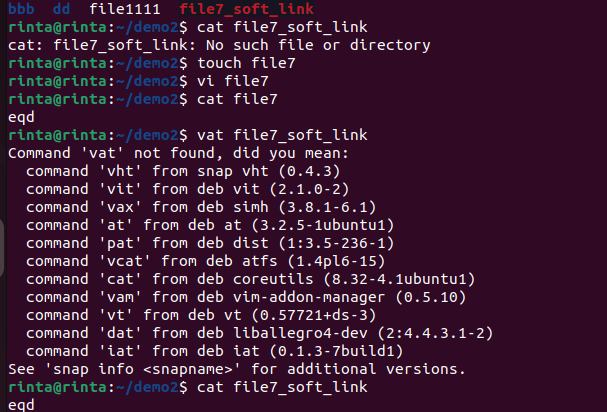
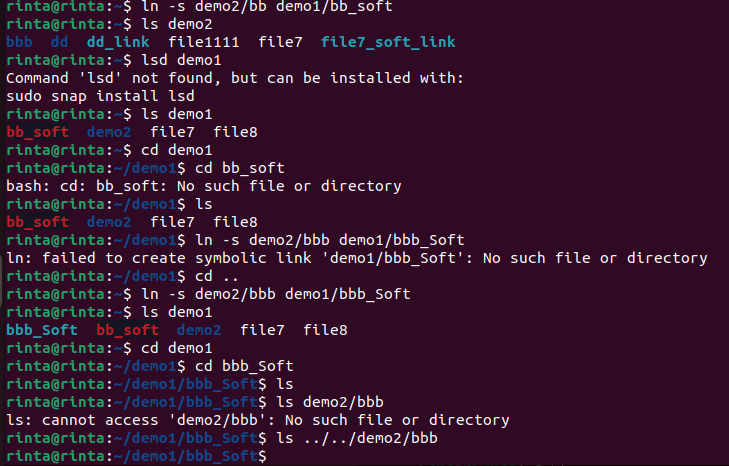
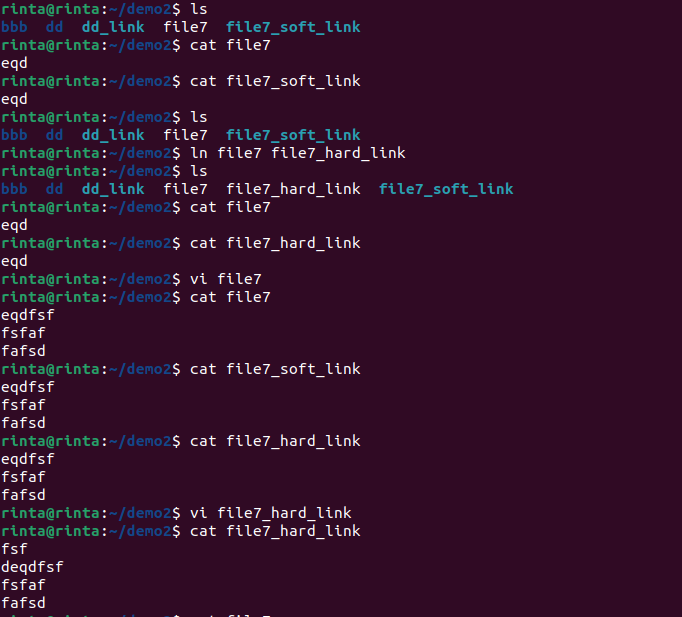
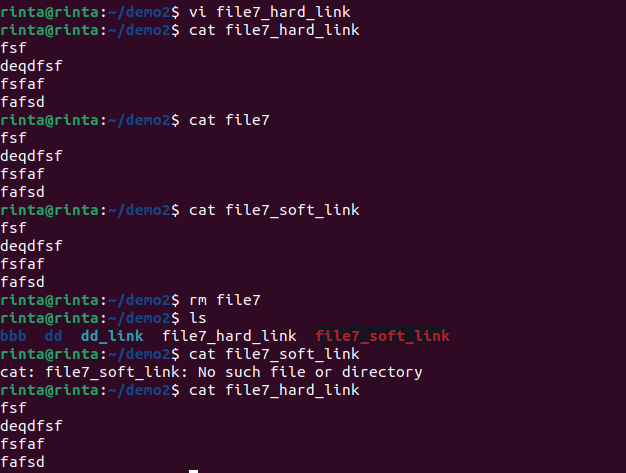

grep命令
1 | #一般格式为: |
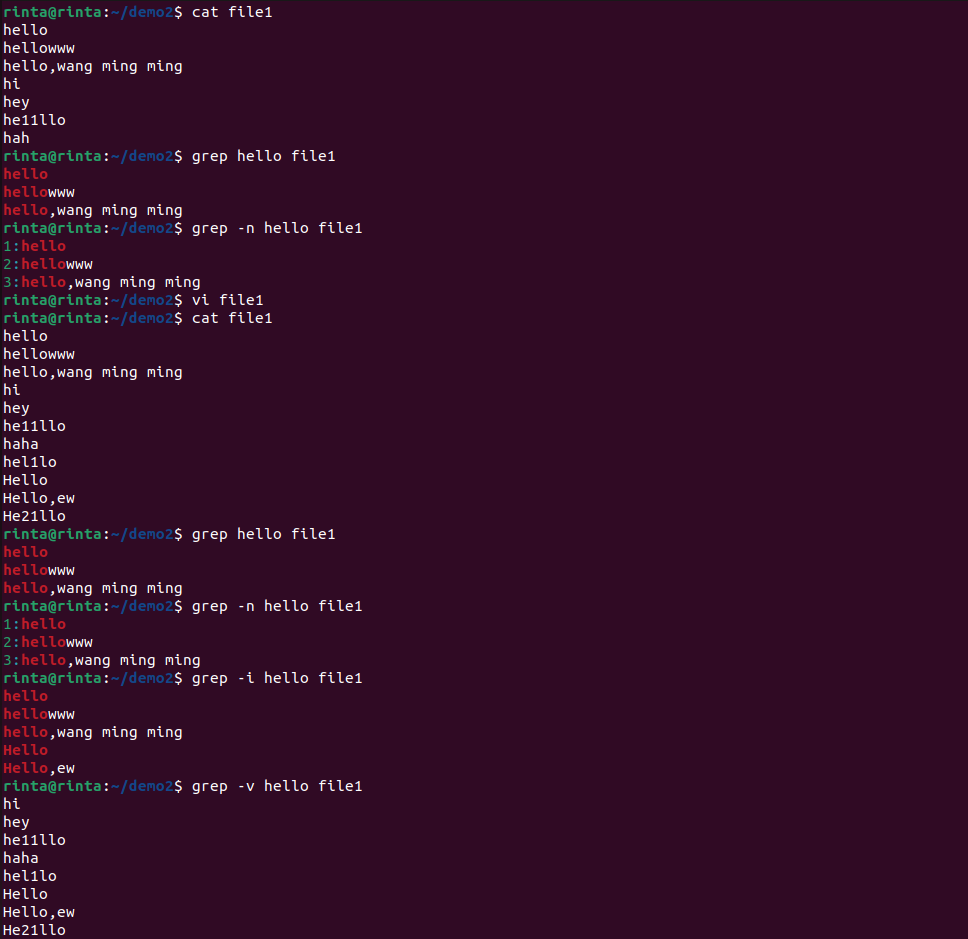
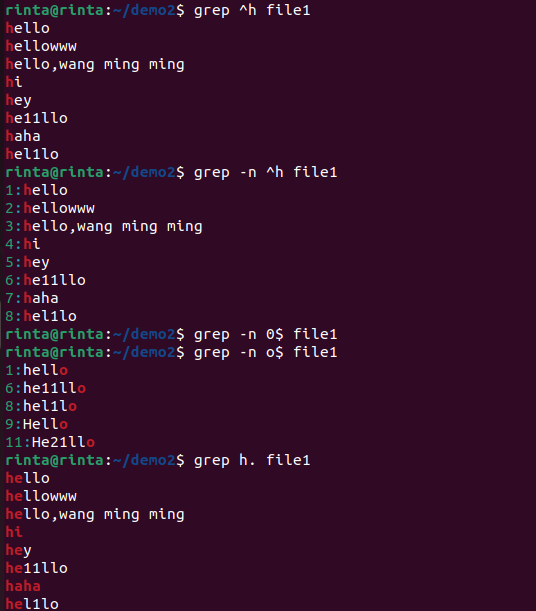
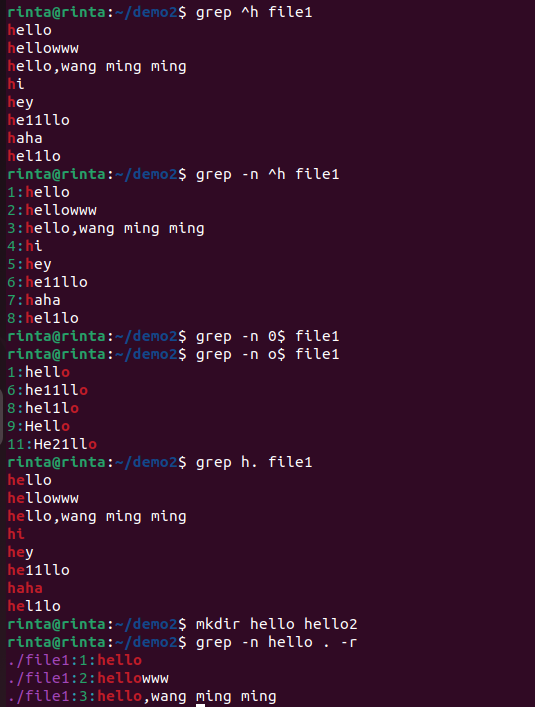
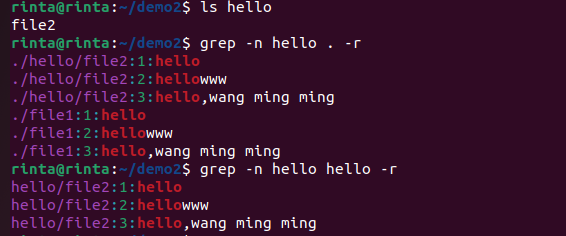
find命令
查找文件名
1 | #一般格式为: |
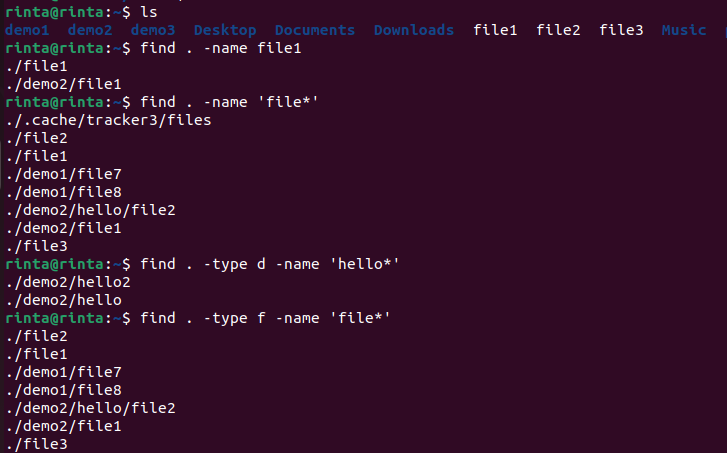
tar命令
用于将多个文件打包成一个单独的文件(归档文件),通常以 .tar 为扩展名。它本身不具备压缩功能,但可以与 gzip、bzip2 等压缩工具结合使用,将打包的文件进行压缩,生成 .tar.gz 或 .tar.bz2 等格式的压缩文件。
1 | #创建打包文件,注意f要写在最后,指定档案文件名称 |
给已打包好的tar文件重新打包会覆盖里面的文件
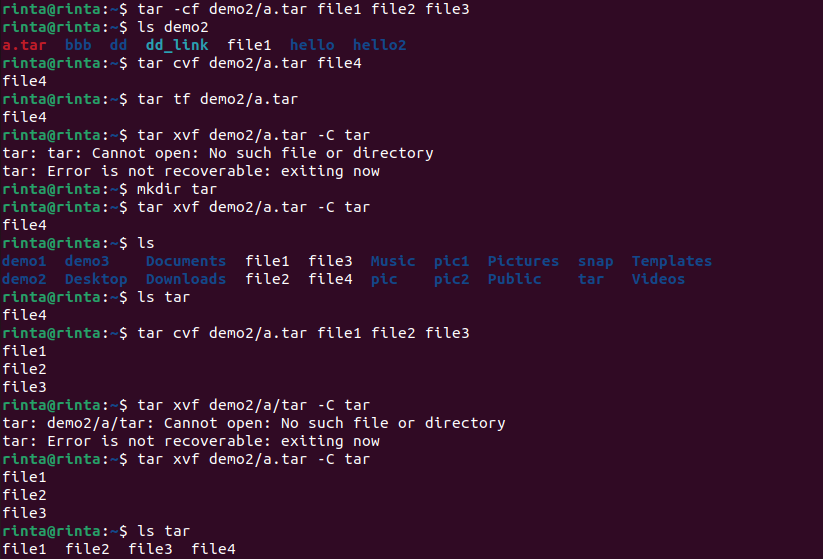
gzip命令
用于压缩文件,通常将文件压缩成 .gz 格式。它可以通过 gzip 命令进行压缩,通过 gunzip 或者 gzip -d 命令进行解压缩。
1 | #一般格式为: |
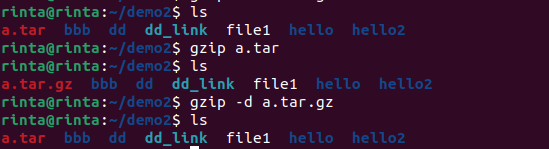
一步压缩解压
1 | tar czf b.tar.gz *txt #打包压缩所有txt文件,并命令为b.tar.gz |
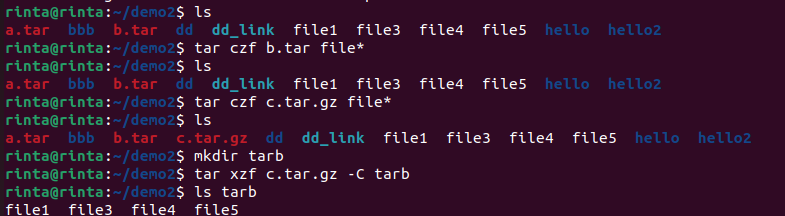
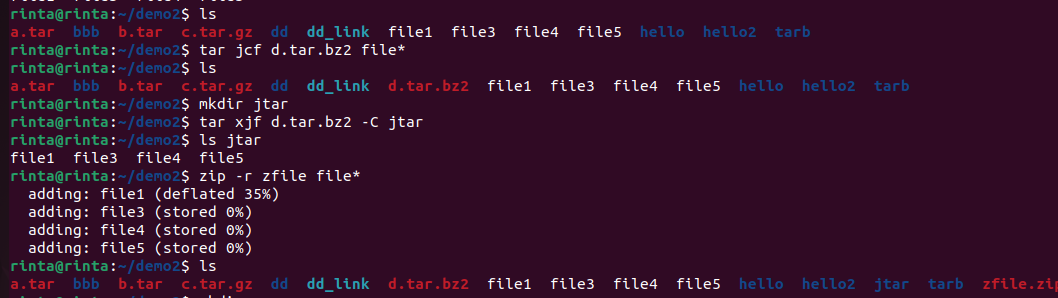
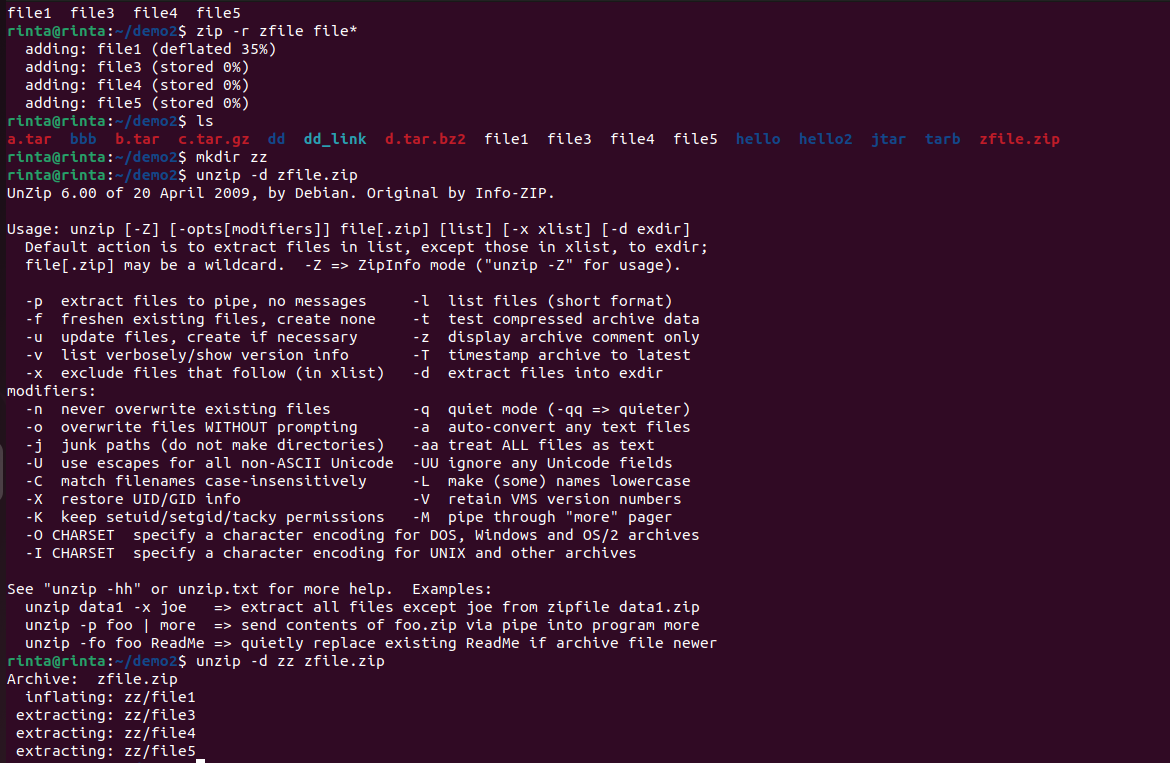
其他命令
1 | #which命令 |


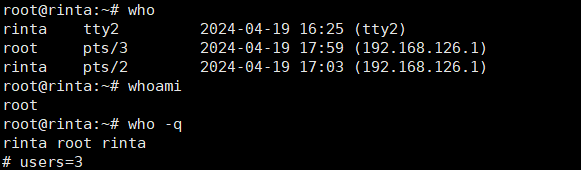
chmod命令
1 | #按字母修改 |
yum命令
软件包管理工具
1 | yum list # 列出所有可安装的软件清单 |